將公式新增至 Excel 中的儲存格很容易。新增文字更加容易。但是,如何在一個單元格中同時添加文字和公式?試過但失敗了?好吧,不再是,當 Geek Page 在這裡為您提供幫助時。
在本文中,我們將藉助多個範例詳細說明如何輕鬆地將文字和公式同時新增至 Excel 工作表中的一個儲存格。您可以讓您的內容動態化,因此可以按照我們文章中詳述的步驟輕鬆滿足您對此的各種要求。希望你喜歡!
假設您有以下 Excel 表格,其中包含Length列和Width列。您需要使用矩形的文字 Area is
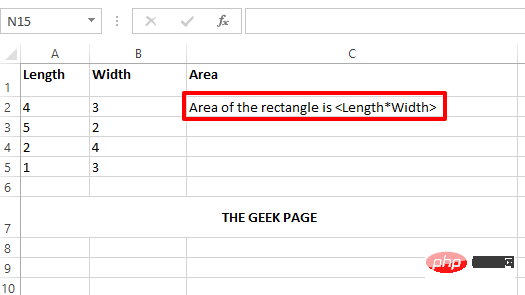
這只是一個範例場景。按照此處詳述的解決方案,您可以在 Excel 工作表的儲存格中包含任何文字和任何公式。
第 1 步:首先,輸入一個=符號。然後,如果您正在輸入文本,請將其包含在雙引號中。要將公式連接到它,或在其間添加變量,或添加任何動態,請使用連接運算符&。
例如,在本文提到的範例場景中,您需要將矩形的文字區域放在首位。因此,您需要雙擊您的單元格並將內容寫為= “矩形區域是”。我們將此部分包含在雙引號中,因為它是一個文字。
現在我們需要計算面積並將其附加到文字中。所以,把連接運算子&放在下一個。然後寫公式PRODUCT(A2, B2)。 PRODUCT 公式將計算給定 2 個單元格值的乘積。
因此,對於這種特殊情況,您的最終儲存格內容如下所示。
="矩形的面积是" & PRODUCT(A2,B2)
注意:動態#意味著改變其價值的東西。例如,面積根據長度和寬度而變化。動態內容沒有雙引號。靜態意味著不會改變其價值的東西。例如,文字內容是靜態的,它們要放在雙引號內。
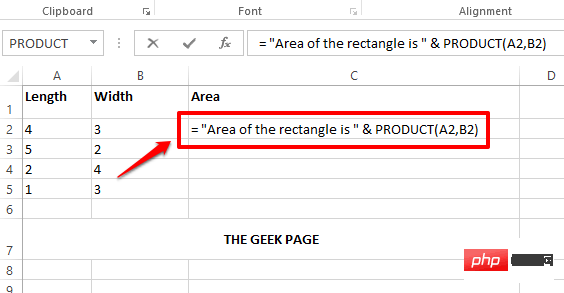
步驟2 : 將儲存格內容全部格式化後,按下Enter鍵,您可以看到矩形的面積已正確計算且值已成功替換。

第3步:您可以點擊單元格,然後點擊並向下拖曳單元格右下角的小方塊,以將相同的公式和文字套用到同一列中的所有儲存格。
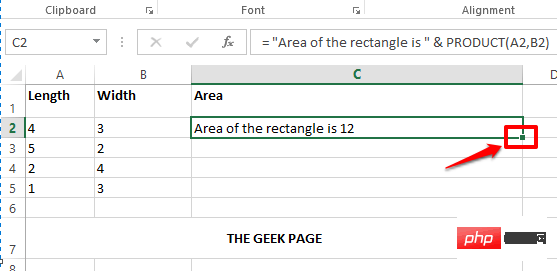
第 4 步:以下是顯示公式如何套用到整個列的螢幕截圖。
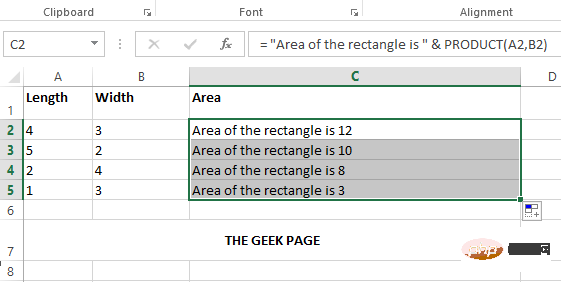
第 5 步:現在讓我們讓您的單元格更有活力。假設您希望儲存格中的文字格式為矩形區域,其中 Length =
="Length= " & A2 & " 和 Width = " & B2 & " 的矩形区域是 " & PRODUCT(A2,B2)
解釋
依照上述步驟,您可以在儲存格內形成任何動態內容,就這麼簡單。只要記住一條黃金法則。所有動態都需要使用&字元連接,不帶雙引號,所有靜態都需要放在雙引號內。
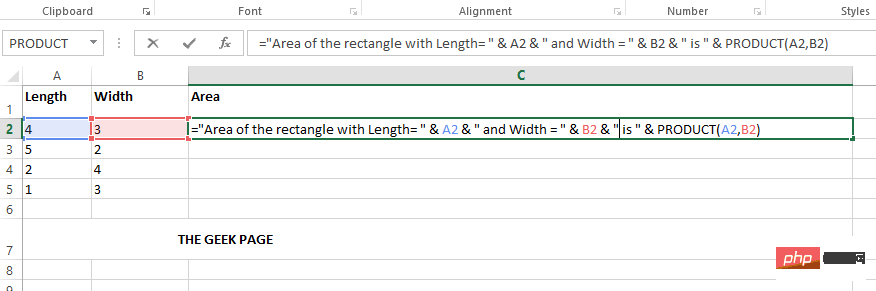
第6 步驟:如果按下Enter鍵,您可以看到所有值都被動態替換,您也可以將相同的格式拖曳到同一列中的所有儲存格,如第3 步驟所述。
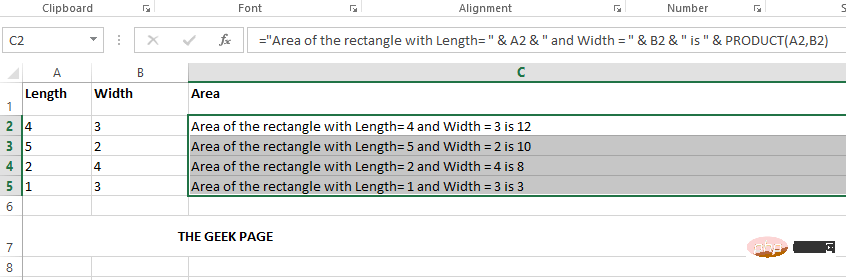
以上是如何在 Microsoft Excel 中輸入文字和公式到儲存格的詳細內容。更多資訊請關注PHP中文網其他相關文章!




